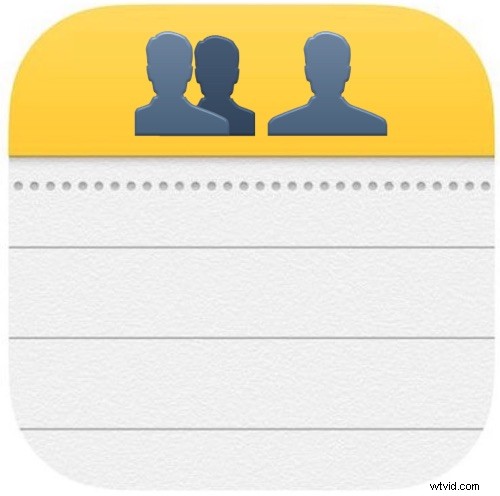
Met de Notes-app in iOS kun je nu notities delen met andere iPhone-, iPad- en Mac-gebruikers via iCloud. Deze functie voor het delen van notities is buitengewoon handig, waardoor andere uitgenodigde mensen dezelfde gedeelde notitie die u gebruikt, kunnen bekijken en bewerken, en natuurlijk kunnen andere mensen u uitnodigen om hun notities ook te bekijken en te wijzigen. De gebruiksscenario's hiervoor zijn enorm en coöperatieve notities zijn gemakkelijk een van de handigere functies die in geruime tijd aan de Notes-app zijn toegevoegd, dus laten we eens kijken hoe u Notes kunt delen met andere mensen die de nieuwste versies van iOS gebruiken.
Er zijn een paar basisvereisten voor het delen van notities en het gezamenlijk bewerken van notities om op deze manier te werken. Ten eerste heb je natuurlijk iCloud nodig, omdat de gedeelde notities worden beheerd via iCloud. Verder heb je iOS 10.0 of hoger nodig op een iPhone of iPad, en Mac-gebruikers hebben Mac OS 10.12 of hoger nodig. Ervan uitgaande dat aan deze vereisten is voldaan, is het delen van Notes beschikbaar voor u en de mensen die u uitnodigt voor een notitie.
En ja, je kunt elke notitie delen, samen met eventuele tekeningen, afbeeldingen, checklists en al het andere.
Notities delen in iOS zodat andere mensen notities kunnen bekijken en wijzigen
Wat u in wezen doet, is een uitnodiging sturen naar de persoon (personen) van uw keuze met wie u de notitie wilt delen, zodat de ontvanger de notities naast uzelf kan bekijken en bewerken. Dit is hoe dit werkt:
- Open de app 'Notities' in iOS als je dat nog niet hebt gedaan, zorg ervoor dat je in het gedeelte 'iCloud'-notities staat en niet in 'Notities op mijn apparaat'
- Selecteer de notitie die je wilt delen door erop te tikken
- Tik in het bovenste gedeelte van de notitie op het persoonspictogram met een + plus-knop erop
- Kies de methode waarmee je de notitie wilt delen:Berichten, Mail, Twitter, kopieer een link of 'Meer' om een andere service te kiezen die niet in de lijst staat en die mogelijk beschikbaar is via je apps
- Verzend de uitnodiging voor het delen van notities
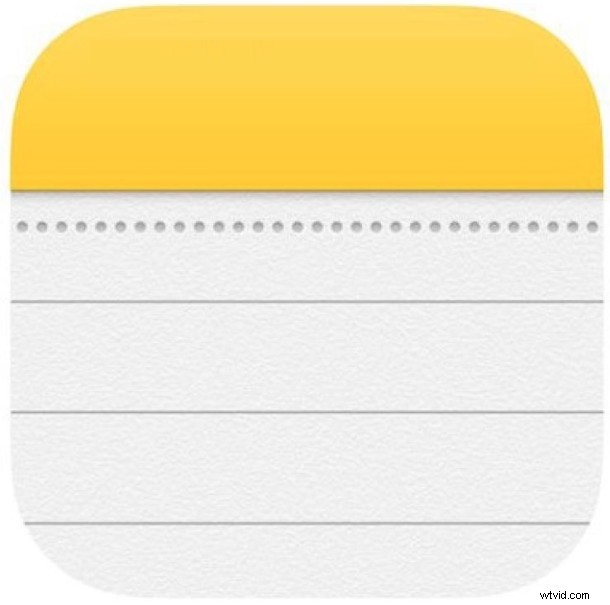
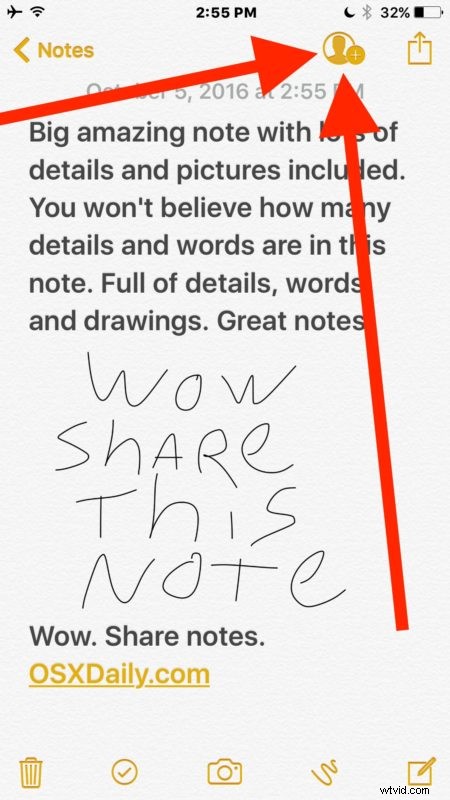
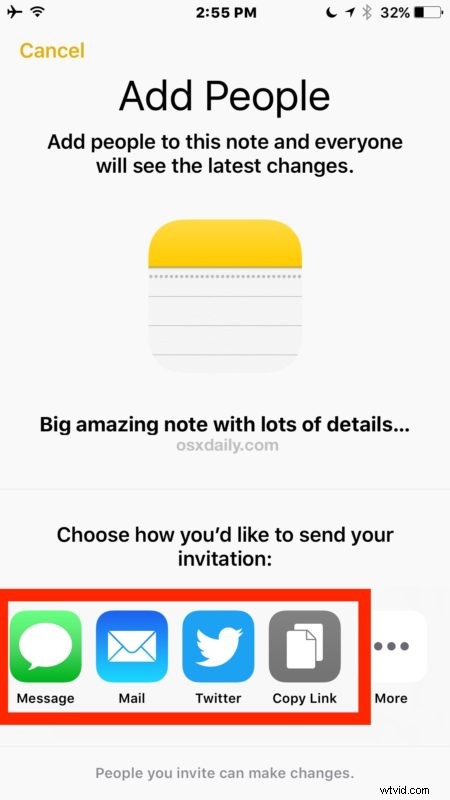
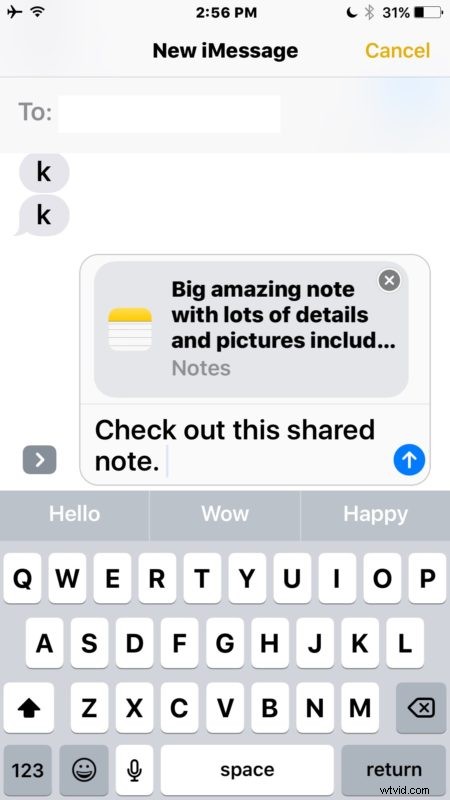
Hiermee wordt een uitnodiging naar de ontvanger verzonden zodat die persoon de notitie kan bekijken en wijzigen met een iPhone, iPad of Mac met de nieuwste softwareversies.
Aan de ontvangende kant van een gedeelde notitie in Berichten krijgt u bijvoorbeeld een klein notitiepictogram en een voorbeeld van de eerste regel. Als u op de gedeelde notitie tikt, wordt deze onmiddellijk geopend in de Notes-app en wordt deze toegevoegd aan het iCloud Notes-gedeelte van uw eigen apparaat.
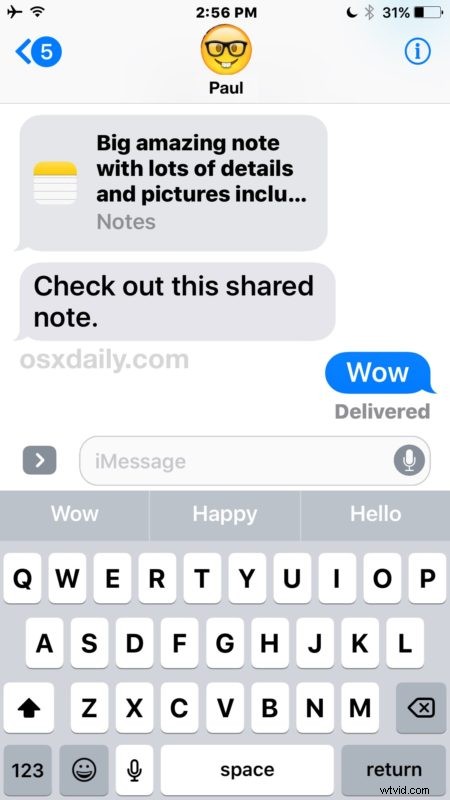
Gedeelde notities worden in de Notities-lijst afgebakend door het pictogram van de kleine persoon naast de naam en titel van de notitie te hebben, vergelijkbaar met hoe een met een wachtwoord vergrendelde notitie aangeeft dat deze is beveiligd met het kleine slotpictogram.
Dit is een perfecte functie voor het delen van boodschappen- en boodschappenlijstjes, een takenlijst, om notities van een klas of conferentie te delen, snel een idee te delen, samen te werken aan een eenvoudige verzameling of concept, en nog veel meer.
En ja, de typische 'deel'-functie is ook nog steeds beschikbaar, maar let op hoe deze notitie-uitnodiging en gezamenlijke bewerkingsfunctie verschilt van de normale Share Sheet-gebaseerde methode voor het delen van een notitie vanuit de Notes-app:met de uitnodiging en coöperatieve bewerking, alle uitgenodigde gebruikers kunnen een notitie onmiddellijk bewerken en bekijken, terwijl een standaard gedeelde notitie een eenzijdige aangelegenheid is, waarbij gebruikers dezelfde notitie heen en weer moeten sturen nadat deze is bewerkt. Beide hebben hun nut, maar de op iCloud gebaseerde methode voor delen en uitnodigen is duidelijk superieur voor het realtime samen bewerken van notities.
